Comment annuler les abonnements à l'App Store depuis Mac ou Windows
Divers / / April 22, 2022
L'App Store d'Apple propose une pléthore d'applications et de services pour votre iPhone. Vous pouvez télécharger vos applications préférées et vous abonner à leurs services payants à partir du Magasin d'applications. De plus, vous pouvez facilement gérer tous vos abonnements à l'App Store.

Mais que faire si vous souhaitez résilier un abonnement sans utiliser votre iPhone? Nous vous montrerons comment annuler les abonnements à l'App Store depuis Mac ou Windows.
Annuler les abonnements à l'App Store sur Mac
Lorsque vous n'avez pas votre iPhone à portée de main ou qu'il est en charge, vous pouvez toujours effectuer de nombreuses tâches à partir de votre Mac. Cela signifie que vous pouvez également annuler les abonnements à l'App Store depuis votre Mac. Avant de continuer, assurez-vous que votre Mac est connecté à un Réseau Wi-Fi. Cela vous assurera de ne pas faire face à des accrocs. Puisque nous traitons de l'annulation du paiement, il serait utile d'être un peu plus prudent.
Étape 1: Ouvrez l'App Store sur votre Mac.

Étape 2: Une fois la fenêtre de l'App Store ouverte, cliquez sur le nom de votre profil dans le coin inférieur gauche.

Vous verrez la fenêtre de votre compte affichant les applications que vous avez téléchargées ou achetées.
Étape 3: Cliquez sur l'option Afficher les informations située en haut.

Vos informations de compte sont visibles à partir de là.

Étape 4: Faites défiler jusqu'à la section Gérer.
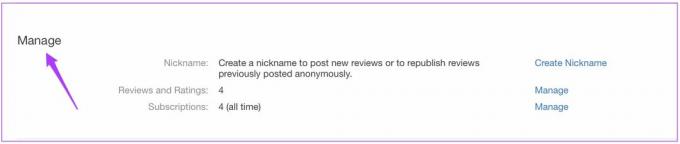
Étape 5: Cliquez sur l'option Gérer à côté des abonnements.

Vous verrez une liste de tous vos abonnements App Store.
Étape 6: Sélectionnez l'abonnement à l'application que vous souhaitez annuler.

Pour ce guide, c'est juste le Apple One abonnement. Vous verrez tous les détails de cet abonnement à une application particulière sur votre écran.
Étape 7: Cliquez sur Modifier.
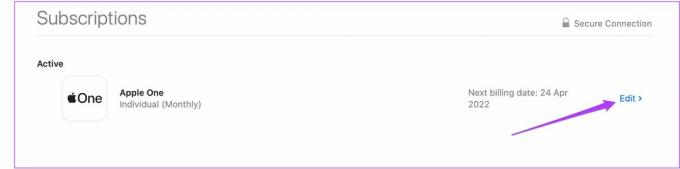
Étape 8: Cliquez sur le bouton Annuler l'abonnement.

Vous serez peut-être invité à ressaisir votre mot de passe d'identification Apple.
C'est ainsi que vous pouvez annuler les abonnements à l'App Store sur Mac. Cela s'applique à chaque abonnement à une application payante que vous souscrivez pour profiter de fonctionnalités ou de services supplémentaires sur votre iPhone. L'abonnement à une application payante peut vous aider à améliorer votre expérience. Cependant, lorsque vous ne souhaitez pas poursuivre votre abonnement, il est préférable de l'annuler avant son renouvellement. Habituellement, le support App Store d'Apple est d'une grande aide si vous avez une raison légitime d'annuler un abonnement juste après un renouvellement.
Annuler les abonnements à l'App Store à partir de Windows
Le processus d'annulation d'un abonnement depuis l'App Store reste presque le même depuis un PC Windows. La meilleure partie est que si vous avez installé iTunes pour Windows, cela devient assez facile à partir de là. C'est pourquoi nous vous recommandons d'installer iTunes pour Windows pour accéder à cette fonction.
Obtenir iTunes pour Windows (Microsoft Store)
Obtenir iTunes pour Windows (site Apple)
Si vous avez déjà installé l'application, nous vous recommandons de la mettre à jour une fois avant de poursuivre les étapes.
Étape 1: Cliquez sur l'icône Windows dans la barre des tâches.

Étape 2: Commencer à écrire iTunes pour le rechercher à l'aide de Windows Search.
Étape 3: Dans les résultats de la recherche, cliquez sur l'application pour l'ouvrir à partir de la liste de recherche.
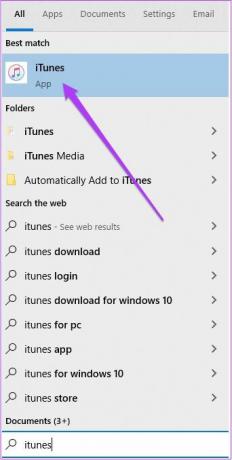
Étape 4: Entrez votre identifiant Apple et votre mot de passe pour vous connecter à votre compte.

Étape 5 : À l'ouverture d'iTunes pour Windows, vous verrez toutes les chansons que vous avez ajoutées à votre bibliothèque Apple Music.

Étape 6: Cliquez sur l'option Compte dans le coin supérieur gauche de l'application.
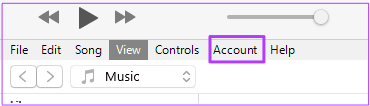
Étape 7: Sélectionnez Afficher mon compte dans le menu déroulant.

Les informations de votre compte seront affichées sur votre écran.

Étape 8: Faites défiler vers le bas et recherchez la section Paramètres.

Étape 9: Cliquez sur l'option Gérer à côté des abonnements.

Vous verrez la fenêtre Modifier les abonnements sur votre écran.

Étape 10: Cliquez sur le bouton Annuler l'abonnement.
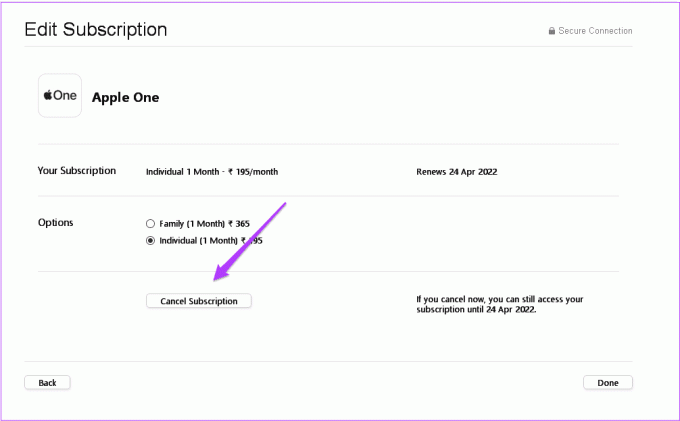
Étape 11: Entrez à nouveau votre mot de passe Apple ID et cliquez sur Annuler.
C'est ainsi que vous pouvez tout abonnement App Store en utilisant iTunes sur Windows. Si vous ne souhaitez pas télécharger iTunes pour Windows, vous pouvez suivre les mêmes étapes directement sur votre navigateur Internet. Assurez-vous simplement que votre PC Windows est connecté à un réseau Wi-Fi puissant.
Facilité d'accés
Vous pouvez gérer vos abonnements et services à partir d'un produit Apple ou d'une machine Windows. Utiliser une bonne connexion Internet est la clé. Veuillez également noter que vous devez télécharger séparément l'application iCloud pour Windows pour rétrograder votre abonnement. Vous ne pouvez pas faire la même chose en utilisant l'application iTunes pour Windows. Vous devrez télécharger l'application séparément ou faire de même sur votre navigateur Internet. Connectez-vous simplement à votre compte et gérez vos préférences de stockage iCloud.
Dernière mise à jour le 12 avril 2022
L'article ci-dessus peut contenir des liens d'affiliation qui aident à soutenir Guiding Tech. Cependant, cela n'affecte pas notre intégrité éditoriale. Le contenu reste impartial et authentique.



